创建迁移任务。在UIS Manager中,单击导航树[云业务/异构平台迁移]/<创建迁移任务>按钮,弹出创建迁移任务对话框。请仔细阅读注意事项,勾选“我已阅读注意事项”,然后单击<下一步>按钮。注意事项如下:
提前进行业务安排:迁移过程会占用待迁移服务器网络带宽和计算性能,迁移割接时业务会中断,请提前评估,尽可能在非业务高峰期进行迁移,并妥善安排业务割接时间。
迁移前的准备:请确认待迁移服务器的操作系统在产品兼容性列表中,且目标环境中有足够的硬件资源承载目标虚拟机运行,避免迁移后产生无法启动或其他兼容性问题,导致迁移回退。
迁移后业务运行:迁移后,部分硬件可能需要重新加载驱动或更新驱动。部分硬件资源可能会发生变化(如网卡MAC地址、硬盘盘符变化等),如果存在与硬件绑定的应用,需从应用侧做相应调整。
进行目标匹配。选择待迁移的源设备、目标虚拟机。
图-1 选择源设备与目标虚拟机
选择迁移的磁盘,并匹配目标磁盘,单击<确定>按钮。系统缺省会为每一个源设备磁盘匹配一个目标磁盘。所有被勾选的源设备磁盘,都必须匹配相同或更大容量的目标磁盘。如果源设备磁盘是动态盘,目标磁盘和源设备磁盘大小必须相同。
仅系统盘和数据盘是可选状态。
目标磁盘的数据,包括分区表会被擦除,迁移后将被完全还原成与源设备磁盘一致的数据。
LVM没有对应的物理磁盘,是一个逻辑盘,它存在于物理盘之上,所以无需为LVM选择目标磁盘。
图-2 匹配磁盘
进行任务配置,配置自动增量迁移周期、迁移限速、迁移方式、通道压缩。单击<立即启动>按钮,开始迁移。也可单击<保存任务>按钮,暂时不启动,待需要时,从迁移任务列表启动迁移。
迁移任务一旦创建,即将迁移授权下发给源设备。一个源设备占用一个授权点数。源设备获取授权后,可以针对一个迁移任务多次执行迁移,也可以创建多个迁移任务。
授权一旦下发,不能取消。如因网络等原因,导致迁移任务未成功创建,授权也不会回收,此时请排查原因,重新创建迁移任务。
图-3 迁移任务配置
查看迁移任务列表。选择[迁移任务]页签,进入迁移任务列表,查看迁移任务已经成功创建。迁移任务列表每隔30秒自动刷新。
迁移任务默认以源设备名称命名。
图-4 迁移任务列表。
查看迁移任务详情。直接在迁移任务列表单击源设备名称,进入迁移任详情页面,可以查看任务进度、设备信息、日志。
迁移任务的进度,是通过定时采样计算的,当一个迁移任务中有较多磁盘时,有可能出现整体进度没有及时刷新的情况,此时请耐心等待进度刷新,并不影响迁移任务。也可以通过查看设备信息中具体每个磁盘的迁移状态,了解迁移进度。
图-5 查看迁移任务详情
结束迁移任务。迁移任务完成后,需要手动执行结束,否则迁移任务会按照配置的自动增量迁移周期,自动周期性地进行迁移。请先将源设备相应服务停止,防止新数据产生,再单击结束。在迁移任务详情界面,单击<结束>按钮,结束迁移任务。手动结束任务时,会自动执行一次增量迁移。
在配置任务的时候,也配置了自动增量迁移周期,用于在迁移任务执行过程中,对源设备已迁移的数据变化进行增量迁移的周期。自动增量迁移会在手动结束任务前,一直周期性进行。
未手动结束迁移任务前,可以通过<立即增量迁移>功能,手动执行增量迁移,将源设备新增数据同步到目标虚拟机。
手动结束任务时,也会自动执行一次增量迁移,但是一旦任务结束了,即不能对同一个源设备新增的数据进行迁移了,只能通过<还原配置>重新配置任务,进行完全的迁移。
图-6 结束任务
手动结束任务后,迁移任务显示为“迁移完成”状态。
图-7 任务结束状态